Jak vždy při otevření sešitu na buňce A1?
Jak všichni víme, při otevření sešitu se zobrazí pozice buňky, kam jste ji naposledy uložili a zavřeli. Jak můžete vždy otevírat sešit s každým listem v konkrétní buňce A1? Tento článek bude hovořit o některých způsobech řešení.
Vždy otevřete sešit s každým listem v buňce A1 pomocí kódu VBA
Vždy otevřete sešit na konkrétním listu a buňce A1 pomocí kódu VBA
 Vždy otevřete sešit s každým listem v buňce A1 pomocí kódu VBA
Vždy otevřete sešit s každým listem v buňce A1 pomocí kódu VBA
Například vždy chcete, aby se sešit otevřel v buňce A1 každého listu bez ohledu na to, kde jste byli v sešitu, když byl naposledy uzavřen. Postupujte prosím následovně:
1. Podržte ALT + F11 klávesy pro otevření Microsoft Visual Basic pro aplikace okno. Vlevo Projekt-VBAProjekt v podokně poklepejte Tato pracovní kniha otevřete prázdný modul a poté zkopírujte a vložte následující kód do modulu, viz screenshot:
Kód VBA: Vždy otevřete sešit s každým listem v buňce A1:
Private Sub Workbook_SheetActivate(ByVal Wsh As Object)
'Updateby Extendoffice
On Error Resume Next
Wsh.Range("A1").Select
End Sub

2. Poté zavřete tento kód a klikněte na Soubor > Uložit jako uložit sešit jako Sešit se zvýšeným makra Excel formát, viz screenshot:

3. Od této chvíle při příštím otevření tohoto sešitu klikněte prosím Povolit obsah Chcete-li aktivovat kód a přepínat mezi listy, můžete vidět, že každý list je automaticky v buňce A1.

 Vždy otevřete sešit na konkrétním listu a buňce A1 pomocí kódu VBA
Vždy otevřete sešit na konkrétním listu a buňce A1 pomocí kódu VBA
Pokud při každém spuštění sešitu potřebujete pokaždé otevřít konkrétní list v buňce A1, může vám pomoci následující kód VBA.
Například vždycky chci při otevření sešitu přejít na List1 v buňce A1.
1. Podržte stisknuté tlačítko ALT + F11 klávesy pro otevření Microsoft Visual Basic pro aplikace okno. Vlevo Projekt-VBAProjekt v podokně poklepejte Tato pracovní kniha otevřete prázdný modul a poté zkopírujte a vložte následující kód do modulu, viz screenshot:
Kód VBA: Vždy otevřete sešit se specifickým listem v buňce A1:
Private Sub Workbook_Open()
'Updateby Extendoffice
Application.Goto ThisWorkbook.Sheets("Sheet1").Range("A1"), True
End Sub
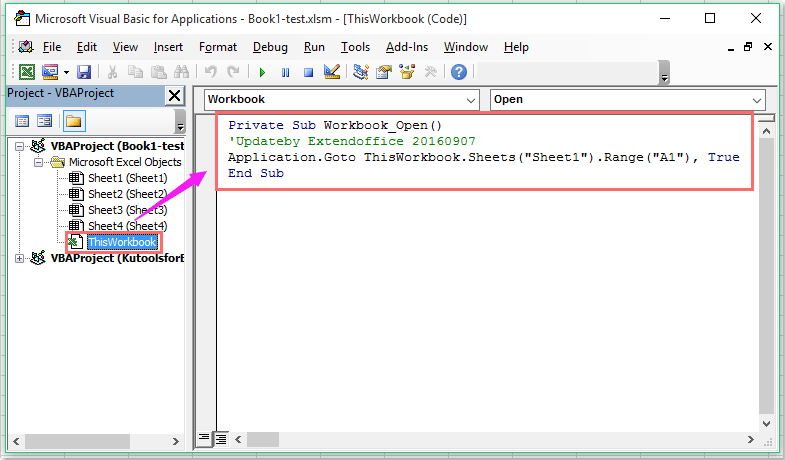
Poznámka: Ve výše uvedeném kódu, Sheet1 a A1 jsou odkaz na list a buňku, do kterého chcete přejít při otevření sešitu. Můžete je podle potřeby změnit.
2. Poté zavřete tento kód a klikněte na Soubor > Uložit jako uložit sešit jako Sešit se zvýšeným makra Excel formátu, od nynějška při příštím otevření tohoto sešitu klikněte prosím Povolit obsah aktivovat kód a automaticky přejde do Listu 1 v buňce A1.
Nejlepší nástroje pro produktivitu v kanceláři
Rozšiřte své dovednosti Excel pomocí Kutools pro Excel a zažijte efektivitu jako nikdy předtím. Kutools for Excel nabízí více než 300 pokročilých funkcí pro zvýšení produktivity a úsporu času. Kliknutím sem získáte funkci, kterou nejvíce potřebujete...

Office Tab přináší do Office rozhraní s kartami a usnadňuje vám práci
- Povolte úpravy a čtení na kartách ve Wordu, Excelu, PowerPointu, Publisher, Access, Visio a Project.
- Otevřete a vytvořte více dokumentů na nových kartách ve stejném okně, nikoli v nových oknech.
- Zvyšuje vaši produktivitu o 50%a snižuje stovky kliknutí myší každý den!
